サーチコンソールを使用すると、ブログのパフォーマンスを監視・管理できます。
無料のツールなので、ぜひブログの品質向上にご活用ください!
グーグルサーチコンソールとは
ブログのパフォーマンスを監視・管理できるツールのことです。
グーグルが無償で提供しています。(ヘルプ)
必ず登録しておかないといけないものではありませんが、ブログの品質向上のためにはぜひ活用するのをオススメします。
具体的には、ページのクリック数、クリック率、検索順位、クエリ(ユーザーが検索時に入力する単語)を調べたりできます。
グーグルサーチコンソールに登録する6ステップ
①サーチコンソールのサイトにアクセス。
以下のサイトにアクセスします。
②プロパティ追加
画面右上のプロパティを追加をクリックします。
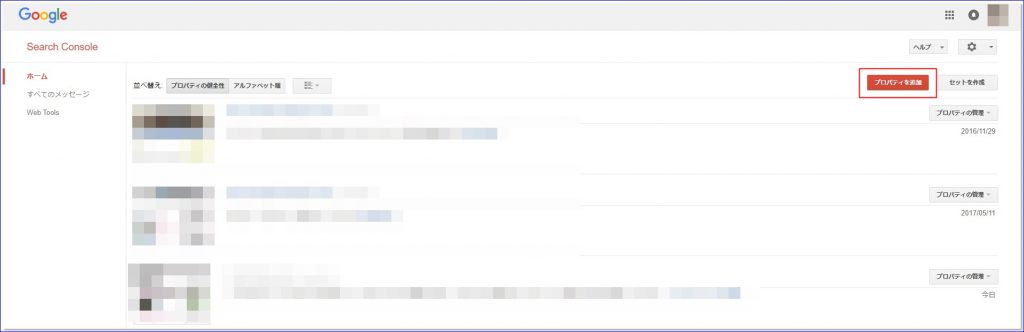
③ブログURLを入力
ブログのURLを入力し、追加をクリックします。
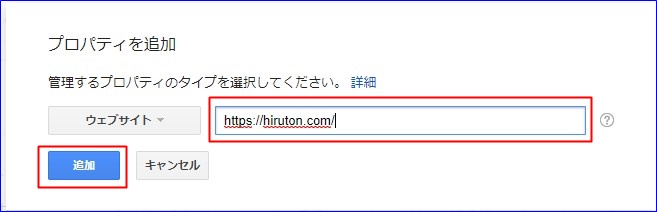
④確認タグをコピー
「別の方法」タブをクリックし、確認タグをコピーします。
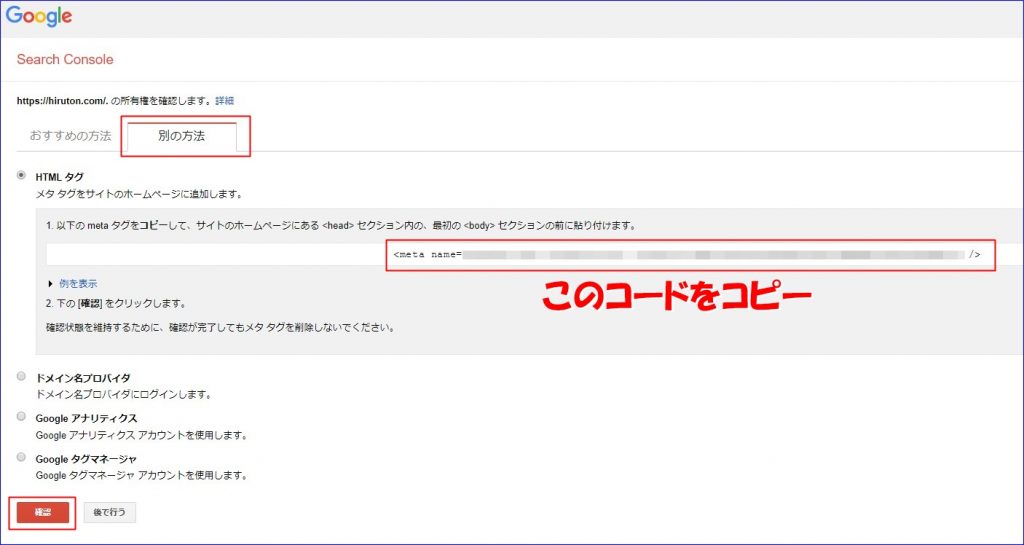
⑤タグを貼り付ける場所
タグを貼り付ける場所をご紹介します。
(くれぐれも場所を間違えないようにご注意ください。なお、私のテーマはTCD010です)
(手順)
- 外観→テーマの編集→テンプレート「テーマヘッダ―」を選択
- Ctrl+Fで検索窓を表示し、「<head」を検索
- 「<head」の次の行にタグを貼り付け。
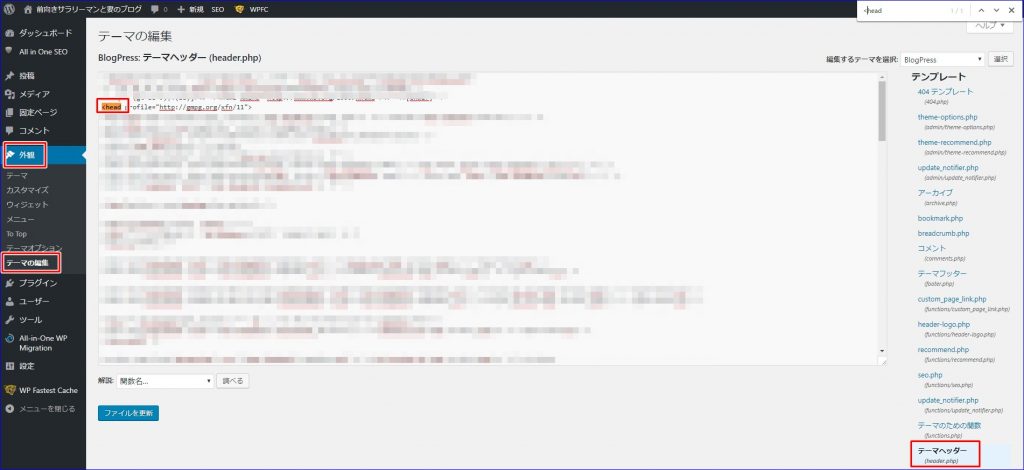
コードの貼り付けが終わったらファイルを更新しましょう。

最後に、サーチコンソールの画面に戻り「確認」をクリック。

⑥登録完了
下のように「(ブログURL)の所有権が確認されました」というメッセージ表示されたら登録完了です。

サーチコンソールの設定5ステップ
サーチコンソールに登録すると、以下のようなメッセージが送られてきます。ひとつずつ実施して改善していきましょう!
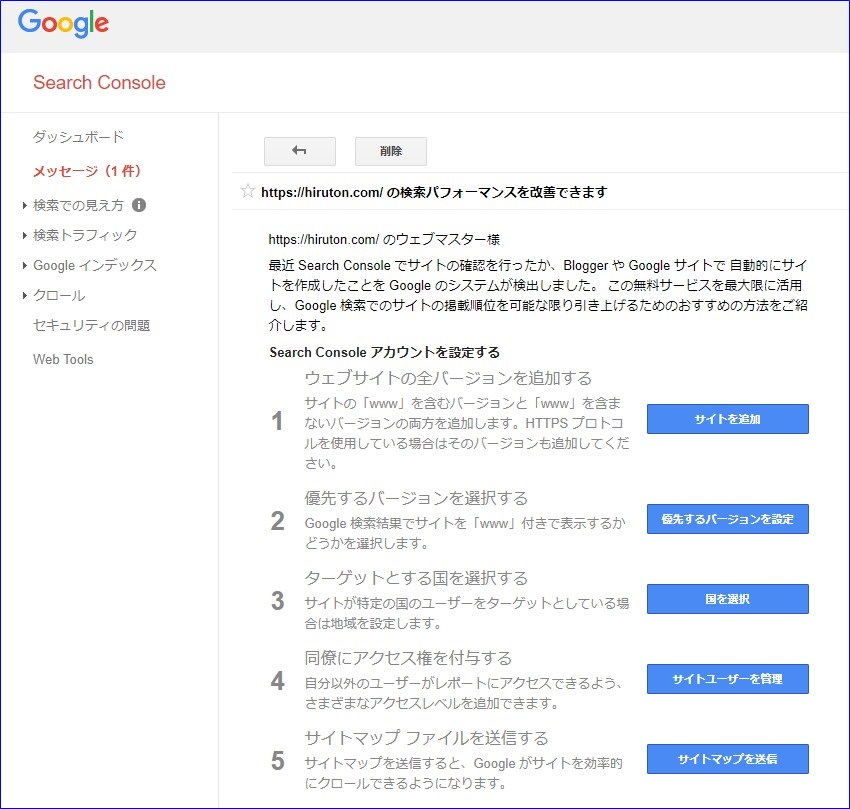
ウェブサイトの全バージョンを追加する
サーチコンソールにブログを登録した手順と同じ要領で、ブログURLに「www」(わらわらじゃないよ)を追加したURLをサーチコンソールに追加登録します。
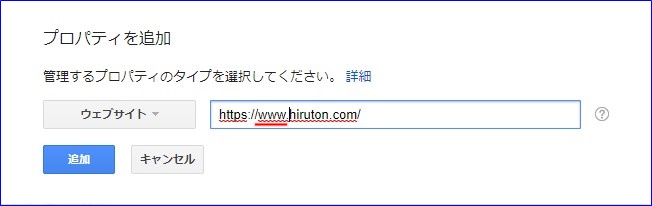
このように「wwwなし」と「wwwあり」の両方のバージョンのブログURLが登録されます。
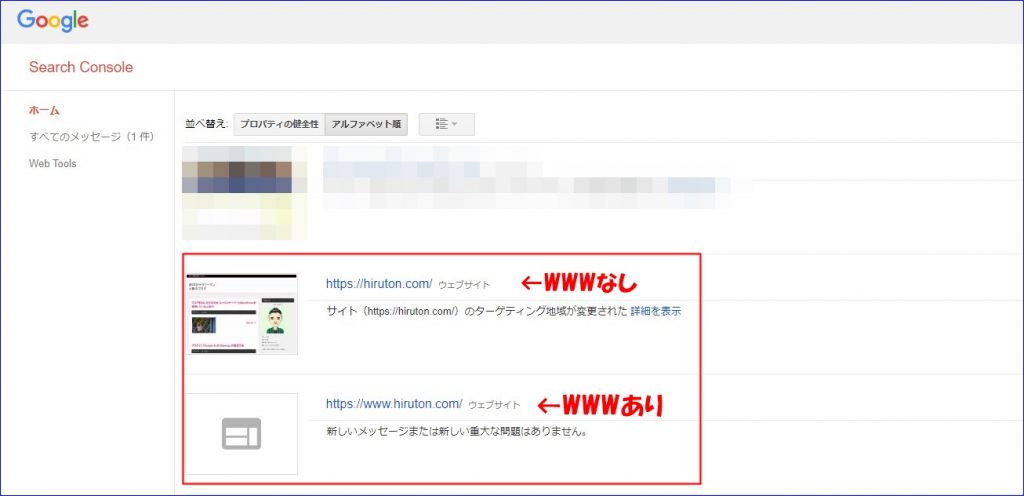
優先するバージョンを選択する
メッセージから、「優先するバージョンを選択する」をクリック。

どちらかのURLを使用するのか選択します。(特にどちらが正しいのいう決まりはありませんので、お好みで選択してください。)
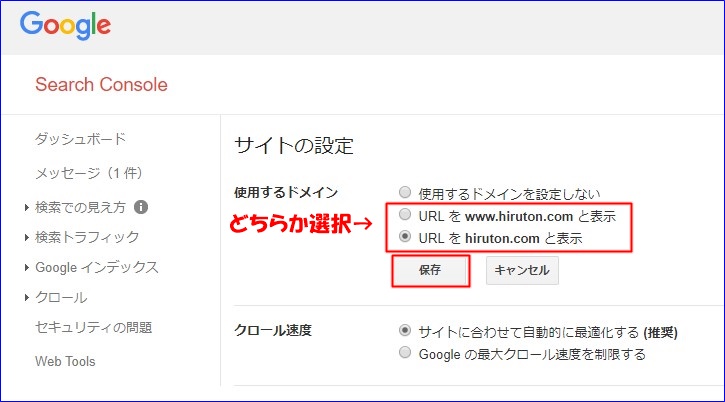
「クロール速度」については何もいじらないで「推奨」でOK。
同僚にアクセス権を付与する
一緒にブログを作成してくれる協力者がいる場合のみ設定しましょう。
ターゲットとする国を選択する
サーチコンソールにログインし、「検索トラフィック」→「インターナショナルターゲティング」を選択し、国のタブをクリック。
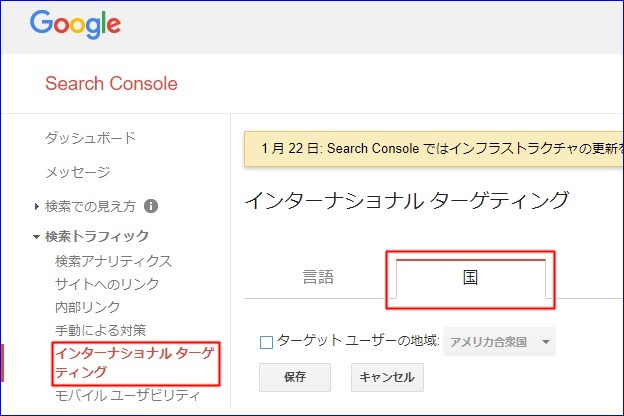
「ターゲットユーザーの地域」にチェックを入れ、ブログの発信元となる国を選択し、保存をクリック。
(日本はけっこう下のほうにあります。)
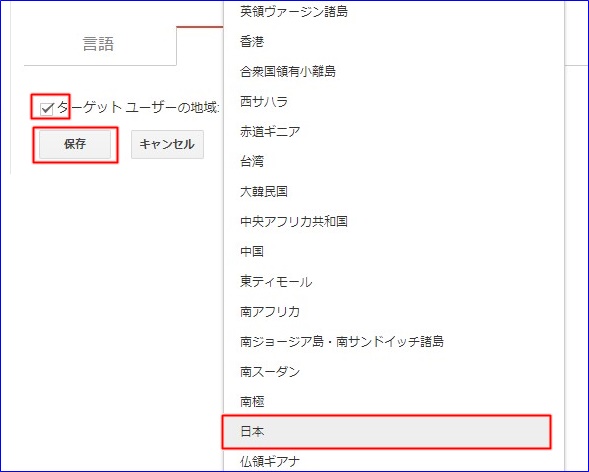
以下のように「変更が保存されました。」と表示されればOK。
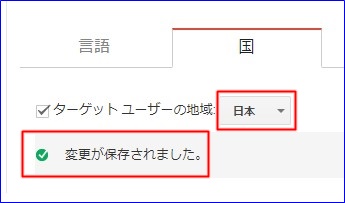
サイトマップファイルを送信する
サイトマップファイルの作成は、次のページを参考にしてください。
具体的なサイトマップの設定方法は次のとおりです。
サーチコンソールにログインし、サイトマップを設定するサイトを選択します。
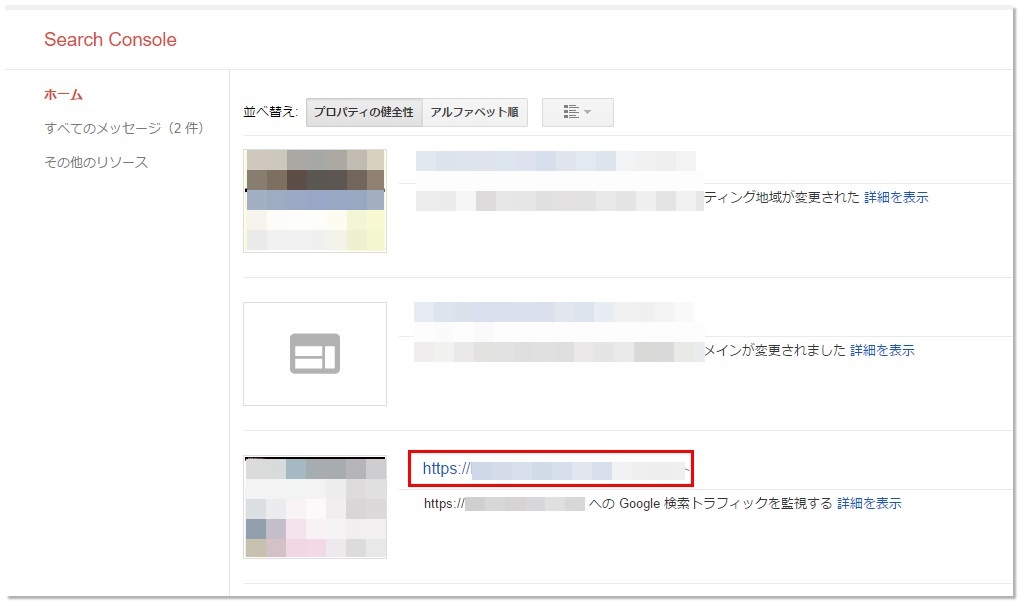
サイトマップをクリック。
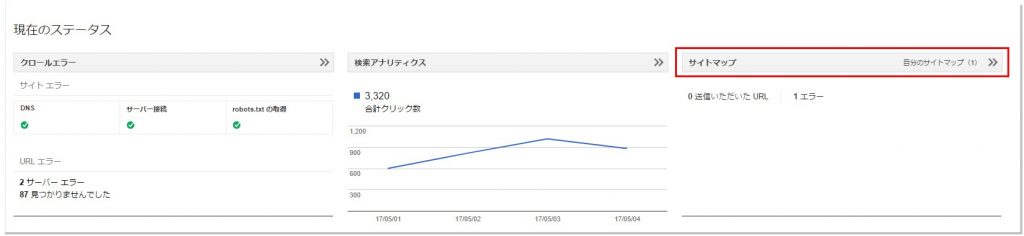
「サイトマップの追加テスト」をクリック。

サイトマップのURLを入力して、送信をクリック。
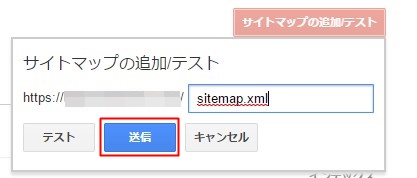
「ページを更新する」をクリック。
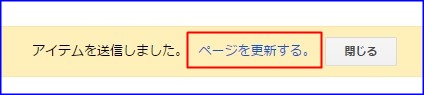
以上でサイトマップは設定終了です。
サーチコンソールで絶対に活用すべき2つの機能
①検索アナリティクス
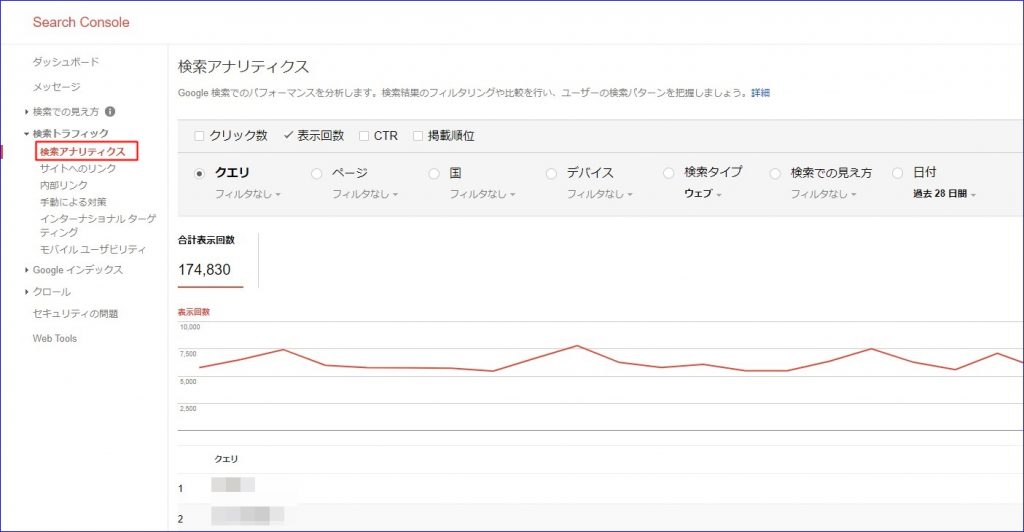
検索アナリティクスでは、自分のサイトがグーグルの検索結果に表示されたキーワードを見ることができます。
他にも、検索結果上でクリックされた回数、クリック率、掲載順位など、細かいデータも確認できます。
こまめに活用して、ブログの品質向上のヒントにしましょう。
②Fetch as Google
ブログで記事を更新した後、グーグルのクローラーがブログに巡回することによって、新着記事がグーグルにインデックスされて検索結果に表示されるようになります。
ただし、クローラーが巡回する頻度はブログによって異なります。
Fetch as Googleに新しい記事のURLを登録することによって、インデックスを早めることができます。(ただし、すぐにインデックスされるとは限りません。)
詳しい使い方は以下の記事を参考にしてください。
グーグルサーチコンソールを使ってブログを改善する方法
インデックスをするだけでは、グーグルサーチコンソールを使いこなせているといえません。
他にもブログのアクセスを大幅にアップさせる機能が備わっていますよ!
下の記事ではブログのアクセスを向上させるための使い方をご紹介していますので、ぜひ参考にしてください!









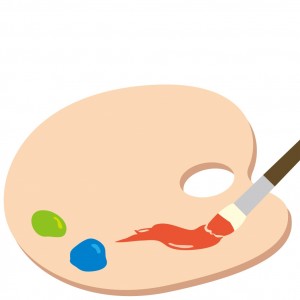
コメント
コメント一覧 (1件)
[…] 前向きサラリーマンと妻のブログ サーチコンソール(Google Search Cons… […]